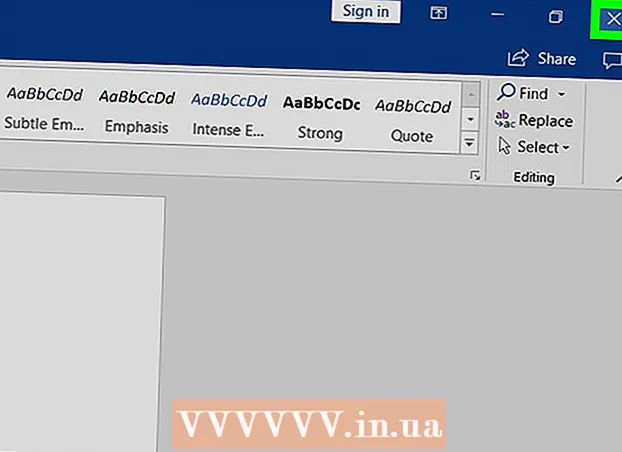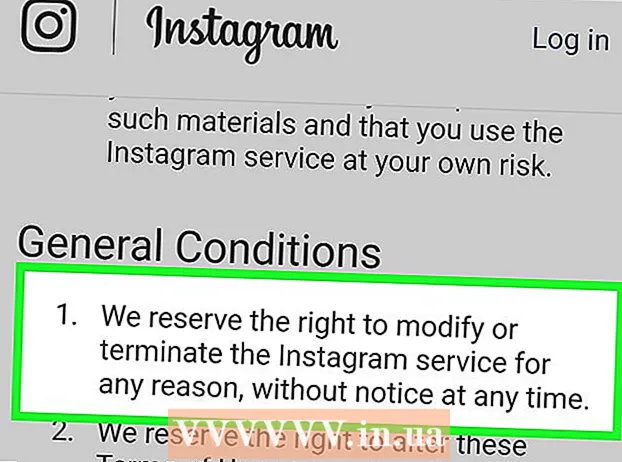Autore:
Laura McKinney
Data Della Creazione:
7 Aprile 2021
Data Di Aggiornamento:
1 Luglio 2024

Contenuto
Abbiamo tutti un bel po 'di password da ricordare nell'era IT odierna e alcune di esse sono molto importanti come la password dell'email di Gmail. Se dimentichi la password di Gmail, Google ha a disposizione una serie di opzioni per recuperare il tuo account. Se hai collegato un numero di telefono o un indirizzo email di backup al tuo account, Google può reimpostare rapidamente la tua password. Se non disponi di un'alternativa al tuo account, Google potrebbe provare a identificare e ripristinare il tuo account.
Passi
Metodo 1 di 3: utilizza una pagina di recupero dell'account
Visita la pagina di recupero dell'account Google. Se non ricordi la password e disponi di un numero di telefono o di un indirizzo email di backup associato al tuo account, Google potrebbe inviarti un collegamento alla pagina di reimpostazione della password. Se non hai entrambi, guarda il metodo successivo.
- Apri la pagina per avviare il processo.
- In alternativa, apri la pagina Gmail e fai clic su "Serve aiuto?" sotto la finestra di dialogo di accesso.

Seleziona "Non so la mia password". Digita l'account di posta elettronica di Google da cui stai tentando di recuperare la password. Se non ricordi anche il nome utente, seleziona "Non so il mio nome utente". Fare clic sul pulsante "Continua".
Fai clic sul pulsante "Non so" o digita l'ultima password che ricordi. L'inserimento dell'ultima password che ricordi può aiutare con il processo di recupero della password, ma non è necessario per riavere il tuo account.

Scegli come ripristinare il tuo account. Puoi richiedere che le informazioni di ripristino vengano inviate a un indirizzo email di backup o inviate al tuo numero di cellulare. Avrai bisogno di avere queste due opzioni installate in anticipo sul tuo account per poterle utilizzare quando necessario.- Se scegli di ricevere le informazioni per il recupero dell'account con il tuo telefono, puoi scegliere il metodo di ricezione delle chiamate in arrivo o dei messaggi SMS automatici.
- Se il tuo account non dispone di questi link per il recupero, verrai indirizzato a una pagina di verifica dell'identità rispondendo a un questionario sul tuo account.

Compila le informazioni per confermare. Se scegli di ricevere un codice di verifica per telefono, ti verrà chiesto di inserire il codice. Se hai un'e-mail di recupero inviata a un altro account secondario, fai clic sul collegamento nell'e-mail che hai ricevuto.
Crea una nuova password. Dopo aver inserito il codice di conferma o aver fatto clic sul collegamento, ti verrà chiesto di creare una nuova password Google. Immettere due volte la password per confermare. Fare clic sul pulsante "Reimposta password" per continuare.
- Guarda questo tutorial su come creare una password difficile da indovinare, ma facile da ricordare.
Metodo 2 di 3: compila il modulo per il recupero della password
Inizia rispondendo ai questionari per recuperare la tua password. Questa sezione apparirà automaticamente se non disponi di informazioni di ripristino associate al tuo account (email di backup o numero di telefono) quando provi a reimpostare la password utilizzando i metodi sopra elencati.
- Questo modulo per il recupero dell'account è immediatamente inefficace, poiché verrà esaminato da un dipendente di Google. Puoi provare più di una volta se non riesci a farlo bene la prima volta.
Inserisci un indirizzo email attivo a cui puoi accedere. È qui che arriverà la risposta al modulo di recupero della password, quindi assicurati che sia un'e-mail a cui puoi accedere. Se non disponi già di un altro indirizzo email, puoi crearne uno nuovo gratuitamente in pochi minuti.
Scegli l'ultima volta che sei stato in grado di accedere al tuo account Google. Non è necessario fare una scelta esatta, ma più ti avvicini, maggiori saranno le tue possibilità di recuperare il tuo account.
Scegli quando hai creato il tuo account Google. Ancora una volta, non è necessario essere esatti.
Rispondi alle domande di sicurezza. Se hai una domanda di sicurezza associata al tuo account, ti verrà chiesto di rispondere a questa domanda.
Inserisci gli indirizzi email con cui comunichi regolarmente. Puoi inserire fino a cinque indirizzi.Puoi anche inserire le etichette che hai creato nella posta in arrivo di Gmail e un indirizzo email di recupero che puoi ricordare.
Scegli altri prodotti Google utilizzati dal tuo account. Questi prodotti includono Android, Calendar, Gmail e Hangouts. Dovrai anche inserire la data approssimativa quando inizi a utilizzare questi prodotti.
Invia il modulo. Quando fai clic sul pulsante "Invia", il tuo questionario verrà inviato a Google per la revisione. Sarai contattato con i risultati di questa revisione nell'email che hai fornito.
- Il tuo indirizzo IP viene registrato automaticamente quando invii questo modulo, sia per facilitare il recupero che per prevenire le frodi.
- Se il tuo account non si ripristina, puoi provare a compilare nuovamente il modulo con risposte più specifiche.
- Non c'è altro modo per contattare Google in merito al recupero della password oltre ai modi sopra menzionati. Sfortunatamente, Google non dispone di un servizio clienti che possa aiutarti a perdere le password.
Metodo 3 di 3: utilizzo di un programma di recupero password
Visita il sito web di NirSoft. Immettere la barra degli indirizzi del browser Web.
Scarica il programma WebBrowserPassView. Questo programma eseguirà la scansione del browser Web per le credenziali salvate. Puoi recuperare la tua password in questo modo.
- Alcuni software di sicurezza potrebbero segnalare WebBrowserPassView come dannoso. Questo programma tenterà di recuperare le password memorizzate sul sistema, quindi un programma antivirus può segnalare che è stato infettato da un worm / virus. Fai attenzione ai falsi allarmi del programma antivirus.
Avvia il programma. WebBrowserPassView non ha bisogno di essere installato. Non appena viene eseguito, eseguirà la scansione di tutti i browser Web installati sul computer e restituirà un elenco dei nomi utente e delle password risultanti dei siti Web che hai visitato.
Trova l'elemento Gmail. Spesso questo elemento sarà nelle categorie relative a Google.
Annotare il nome utente e la password. Se è la tua password più recente, potrebbe aiutarti ad accedere. Se è una vecchia password, puoi usarla per aiutare il processo di recupero della password. annuncio pubblicitario